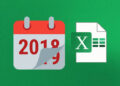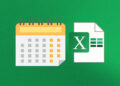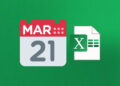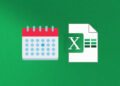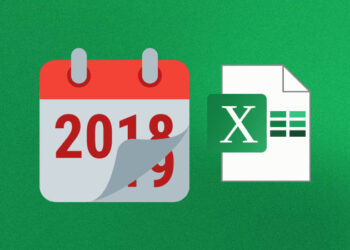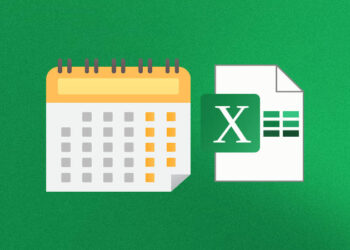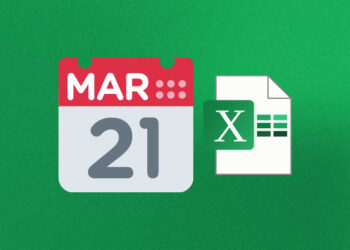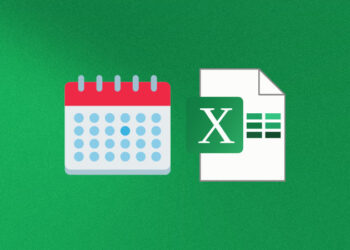Bienvenidos al mundo de Excel, donde la data es la reina y los números son la ley. En este artículo aprenderás cómo convertir una fecha en un número en Excel. ¿Por qué es esto importante? Continúa leyendo para averiguarlo.
Excel es una herramienta esencial en la gestión de datos y a menudo te encontrarás con fechas que necesitas convertir en números para realizar cálculos. Afortunadamente, Excel ofrece varias funciones y técnicas para hacer esto de manera fácil y rápida.
En este artículo, cubriremos todo lo que necesitas saber para convertir fechas en números en Excel. Desde las funciones integradas hasta el método manual, te mostraremos cómo hacerlo. ¡Vamos a empezar!
¿Por qué convertir una fecha en un número en Excel?
Quizás te hayas encontrado con la necesidad de convertir una fecha en un número en Excel en algún momento. Esta tarea puede ser necesaria si necesitas realizar cálculos con fechas o si necesitas ordenar y filtrar datos por fecha. Convertir una fecha en un número en Excel te permitirá trabajar con ellas de manera más eficiente y precisa.
“Convertir una fecha en un número en Excel puede mejorar significativamente la eficiencia y precisión de tu trabajo con fechas.”
Funciones de Excel para convertir una fecha en un número
Excel tiene varias funciones que permiten convertir una fecha en un número. Estas funciones pueden ser útiles si necesitas hacer cálculos con fechas o simplemente prefieres trabajar con números en lugar de fechas. A continuación, se presentan las funciones más comunes para convertir una fecha en un número en Excel:
| Función | Descripción |
|---|---|
| DÍA | Devuelve el día del mes de una fecha dada. |
| MES | Devuelve el mes de una fecha dada. |
| AÑO | Devuelve el año de una fecha dada. |
| FECHA | Devuelve el número de serie de una fecha. |
| TEXTO | Convierte una fecha en un texto con formato específico. |
Estas funciones se pueden combinar para crear diferentes formatos de números de fecha. Por ejemplo, la función FECHA se puede usar en conjunto con las funciones DÍA, MES y AÑO para crear un número de fecha en el formato AAAAMMDD.
Funciones de Excel para convertir una fecha en un número:
- DÍA: =DÍA(fecha)
- MES: =MES(fecha)
- AÑO: =AÑO(fecha)
- FECHA: =FECHA(año,mes,día)
- TEXTO: =TEXTO(fecha, «formato de fecha»)
Es importante tener en cuenta que el formato de fecha utilizado por Excel puede variar según la configuración regional de tu computadora. Si tienes problemas para convertir fechas en números, asegúrate de revisar la configuración regional de Excel y ajustarla según sea necesario.
Método manual para convertir una fecha en un número en Excel
Convertir una fecha en un número en Excel es fácil y conveniente. Si bien hay varias funciones que pueden realizar esta tarea, puedes optar por hacerlo manualmente para tener un mayor control sobre el proceso.
Para comenzar, es importante que sepas que Excel mide las fechas como números de serie, donde 1 representa el 1 de enero de 1900 y cada número posterior representa un día adicional. Por lo tanto, para convertir una fecha en un número, solo necesitas saber qué número de serie le corresponde.
Supongamos que tienes la fecha «22/06/2022» y quieres convertirla en número. Primero, debes separar el día, el mes y el año y luego calcular su número de serie.
| Fecha | Día | Mes | Año | Número de serie |
|---|---|---|---|---|
| 22/06/2022 | 22 | 06 | 2022 | 44599 |
En este ejemplo, el día es 22, el mes es 06 y el año es 2022. Para calcular su número de serie, utiliza la siguiente fórmula:
Número de serie = (fecha – 1) * 365 + número de días transcurridos desde el 1 de enero hasta la fecha + años bisiestos
Aplicando la fórmula a este ejemplo:
Número de serie = (22/06/2022 – 1) * 365 + 172 + 21
Donde 172 representa el número de días transcurridos desde el 1 de enero hasta el 22 de junio y 21 representa los años bisiestos que han transcurrido desde 1900.
Por lo tanto, el número de serie que corresponde a la fecha «22/06/2022» es 44,599. Ahora, para convertir este número de serie en una fecha, simplemente debes aplicar la fórmula inversa:
Fecha = número de serie / 365 + 1 + años bisiestos
Aplicando la fórmula inversa al número de serie 44,599:
Fecha = 44,599 / 365 + 1 + 21
Lo que resulta en la fecha «22/06/2022».
Recuerda que este método solo es recomendable si necesitas convertir una fecha en un número en Excel de vez en cuando. Si necesitas hacerlo con frecuencia, es mejor utilizar una de las funciones que Excel tiene disponibles para realizar esta tarea.
Convertir una fecha en un número utilizando el formato de celda personalizado en Excel
Otra forma de convertir una fecha en un número en Excel es utilizando el formato de celda personalizado. Este método es fácil de aplicar y no requiere conocimientos avanzados. Simplemente selecciona la celda que contiene la fecha y sigue estos pasos:
- Haz clic derecho sobre la celda y selecciona «Formato de celdas».
- En la ventana emergente, selecciona la pestaña «Número».
- En la lista de categorías, selecciona «Personalizado».
- En el campo «Tipo», ingresa el código de formato «0».
- Presiona «Aceptar» para aplicar el formato.
Una vez que hayas aplicado el formato de celda personalizado, la fecha se convertirá en un número que representa el número de días transcurridos desde el 1 de enero de 1900. Por ejemplo, el 1 de enero de 1900 se representa como el número 1 y el 1 de enero de 2020 se representa como el número 43831.
Este método es especialmente útil si necesitas realizar cálculos con fechas, ya que te permitirá operar con los números resultantes de forma más eficiente que con las fechas en sí.
Convertir una fecha en un número utilizando el formato de celda personalizado en Excel
Excel ofrece una forma fácil y rápida de convertir una fecha en un número utilizando el formato de celda personalizado. Este método es ideal cuando solo necesitas convertir una fecha en una sola celda.
Estos son los pasos a seguir:
- Selecciona la celda o el rango de celdas que contiene la fecha que deseas convertir.
- Haz clic con el botón derecho del ratón y selecciona «Formato de celdas» en el menú desplegable.
- En la ventana «Formato de celdas», selecciona la pestaña «Número».
- En la lista de categorías, selecciona «Personalizado».
- En el campo «Tipo», escribe «0» (cero) y haz clic en «Aceptar».
Ahora, la fecha se mostrará como un número en la celda seleccionada. Ten en cuenta que este método solo convierte la fecha en un número legible para Excel y no para los usuarios. Si necesitas mostrar el número en un formato legible para los usuarios, considera utilizar alguna de las otras funciones de Excel mencionadas en este artículo.
Convertir una fecha en un número utilizando la función DÍA en Excel
La función DÍA en Excel permite extraer el día de una fecha y convertirlo en un número. Su sintaxis es la siguiente:
| Función | Sintaxis |
|---|---|
| DÍA | =DÍA(fecha) |
Donde «fecha» es la celda con la fecha que se desea convertir.
Por ejemplo, si se tiene la fecha 25-12-2021 en la celda A1, se puede utilizar la función DÍA de la siguiente manera:
=DÍA(A1)
El resultado será el número 25, ya que este es el día de la fecha 25-12-2021.
Es importante tener en cuenta que la función DÍA solo extrae el día de la fecha, por lo que si se desea convertir la fecha completa en un número, se debe utilizar otra función como la función FECHA o TEXTO.
Convertir una fecha en un número utilizando la función FECHA en Excel
La función FECHA de Excel es muy útil para convertir una fecha en un número en Excel. Esta función devuelve el número de serie correspondiente a una fecha específica. El número de serie es un número entero que representa la fecha.
Para utilizar la función FECHA, simplemente debes especificar los valores de año, mes y día en las celdas correspondientes. Luego, inserta la siguiente fórmula en la celda donde deseas mostrar el número de serie:
=FECHA(año,mes,día)
Reemplaza «año», «mes» y «día» con las celdas que contienen los valores correspondientes. La celda donde insertes esta fórmula mostrará el número de serie correspondiente a la fecha especificada. Asegúrate de formatear la celda como número para que el resultado sea un número y no una fecha.
Por ejemplo, si tienes una fecha en las celdas A1, B1 y C1, respectivamente para «año», «mes» y «día», puedes insertar la siguiente fórmula en la celda D1:
=FECHA(A1,B1,C1)
La celda D1 mostrará el número de serie correspondiente a la fecha especificada en las celdas A1, B1 y C1.
Cómo Convertir Una Fecha En Un Número En Excel
Excel es una herramienta muy poderosa que se utiliza en todo el mundo para realizar cálculos y análisis de datos. Una de las tareas más comunes en Excel es la conversión de fechas en números para poder trabajar con ellas en cálculos matemáticos y análisis estadísticos. En este artículo, aprenderás cómo convertir una fecha en un número en Excel de varias maneras diferentes.
¿Por qué convertir una fecha en un número en Excel?
Si bien una fecha se puede ingresar y mostrar en Excel como un valor de fecha normal, muchas veces es necesario convertirla en un número para poder realizar cálculos matemáticos y análisis estadísticos. Los números se pueden sumar, restar, multiplicar y dividir, lo que los hace ideales para análisis de datos complejos.
Funciones de Excel para convertir una fecha en un número
Excel tiene varias funciones integradas que se pueden utilizar para convertir una fecha en un número. Estas funciones incluyen:
- TEXTO: Esta función se utiliza para dar formato a los valores numéricos como texto.
- DÍA: Esta función devuelve el día del mes de una fecha dada.
- FECHA: Esta función combina los valores de año, mes y día para crear una fecha.
Método manual para convertir una fecha en un número en Excel
El método manual para convertir una fecha en un número en Excel implica extrapolar los valores de año, mes y día de la fecha y combinarlos en un solo número. Por ejemplo, si tienes la fecha 1/1/2022, puedes convertirla en el número 44197 utilizando la siguiente fórmula: (año * 365) + (mes * 30) + día.
Convertir una fecha en un número utilizando el formato de celda personalizado en Excel
El formato de celda personalizado en Excel te permite dar formato a las celdas para mostrar la fecha como un número. Para hacer esto, selecciona la celda que contiene la fecha que deseas convertir, haz clic derecho y selecciona «Formato de celdas». Luego, selecciona «Personalizado» en la pestaña «Número» y escribe la siguiente fórmula en el cuadro de texto «Tipo»: «aaaa-mm-dd;@». Esto mostrará la fecha como un número en la celda seleccionada.
Convertir una fecha en un número utilizando la función TEXTO en Excel
La función TEXTO se puede utilizar para dar formato a una fecha como un número. Para hacer esto, utiliza la siguiente fórmula: =TEXTO(A1,»yyyymmdd»). En esta fórmula, «A1» representa la celda que contiene la fecha que deseas convertir. Esto dará como resultado la fecha representada como un número de 8 dígitos.
Convertir una fecha en un número utilizando la función DÍA en Excel
La función DÍA se puede utilizar para extraer el día del mes de una fecha y convertirlo en un número. Para hacer esto, utiliza la siguiente fórmula: =DÍA(A1). En esta fórmula, «A1» representa la celda que contiene la fecha que deseas convertir. Esto dará como resultado el día del mes como un número de 1 o 2 dígitos.
Convertir una fecha en un número utilizando la función FECHA en Excel
La función FECHA se puede utilizar para combinar los valores de año, mes y día en una fecha y convertirla en un número. Para hacer esto, utiliza la siguiente fórmula: =FECHA(AÑO(A1),MES(A1),DIA(A1)). En esta fórmula, «A1» representa la celda que contiene la fecha que deseas convertir. Esto dará como resultado la fecha como un número de serie de Excel.
Conclusion
Convertir una fecha en un número en Excel puede resultar útil para trabajar con datos y realizar cálculos matemáticos y análisis estadísticos. Excel tiene varias funciones integradas y métodos manuales para realizar esta tarea, y puedes elegir el que mejor se adapte a tus necesidades. Recuerda que la conversión puede resultar en la pérdida de información, por lo que debes ser cuidadoso al manipular datos.
Preguntas frecuentes
¿Cómo puedo convertir una fecha en un número en Excel?
Existen varias formas de convertir una fecha en un número en Excel. Puede utilizar funciones de Excel o métodos manuales.
¿Por qué debería convertir una fecha en un número en Excel?
Convertir una fecha en un número en Excel puede ser útil para realizar cálculos o análisis numéricos con las fechas.
¿Cuáles son algunas funciones de Excel para convertir una fecha en un número?
Algunas funciones de Excel que se pueden utilizar para convertir una fecha en un número incluyen la función TEXTO, la función DÍA y la función FECHA.
¿Cómo puedo convertir una fecha en un número de forma manual en Excel?
Para convertir una fecha en un número de forma manual en Excel, puedes utilizar la función DIAS360 o restar una fecha de referencia.
¿Cómo puedo convertir una fecha en un número utilizando el formato de celda personalizado en Excel?
Puedes utilizar el formato de celda personalizado para convertir una fecha en un número en Excel. Simplemente selecciona la celda con la fecha, haz clic con el botón derecho y elige «Formato de celdas». Luego, selecciona la categoría «Personalizado» y elige el formato de número deseado.
¿Cómo puedo convertir una fecha en un número utilizando la función TEXTO en Excel?
Puedes utilizar la función TEXTO en Excel para convertir una fecha en un número. Simplemente ingresa la función TEXTO seguida de la celda con la fecha y el formato deseado.
¿Cómo puedo convertir una fecha en un número utilizando la función DÍA en Excel?
La función DÍA en Excel permite extraer el día de una fecha. Puedes utilizar esta función para convertir una fecha en un número que representa el día.
¿Cómo puedo convertir una fecha en un número utilizando la función FECHA en Excel?
La función FECHA en Excel permite crear una fecha a partir de números individuales para el día, el mes y el año. Puedes usar esta función para convertir una fecha en un número.